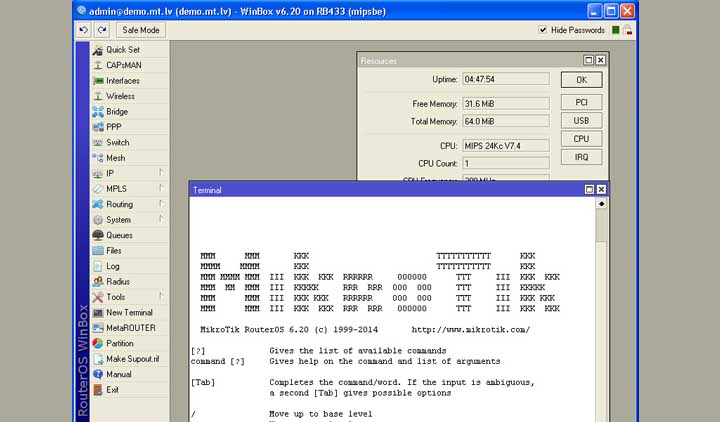VPS mikrotik gratis sangat dibutuhkan bagi mereka yang aktif membuat situs di internet. Umumnya VPS ini lebih banyak digunakan untuk proxy server, IP Public, server VPN, Domain Name System (DNS) dan yang lainnya.
Di Indonesia ada cukup banyak cloud VPS yang bisa digunakan dan cukup canggih serta mudah digunakan. Nantinya mikrotik itu di install di VPS lalu digunakan untuk keperluan masing-masing penggunanya.
Namun sebelum di install, pengguna perlu mengetahui dulu terkait apa itu mikrotik. Setelah itu tinggal lakukan berbagai persiapan yang digunakan dan mulailah untuk menginstall mikrotik VPS itu.
Apa itu Mikrotik?
Mikrotik merupakan sistem operasi yang berbentuk software dan banyak digunakan untuk membuat komputer sebagai router jaringannya. Lalu VPS mikrotik gratis ini dari sistem operasi yang digunakan berbasis Linux dan itu dijadikan sebagai network router.
Dengan sistem operasi yang seperti ini, mikrotik sering dijadikan sebagai media untuk membangun administrasi jaringan komputer. Menarik jaringan yang bisa dibangun bisa dalam skala kecil hingga besar.
Dengan menggunakan mikrotik VPS ini maka bisa kamu install di PC dengan menggunakan Cloud Hosted Router (CHR). Proses instalasinya membutuhkan berbagai persiapan agar hasilnya sesuai harapan.
baca juga: Wajib Tahu, Ini Dia Cara Membuat SMTP di cPanel Hosting Termudah!
Cara Install VPS Mikrotik Gratis atau Berbayar
VPS mikrotik ini secara umum memang ada yang gratis dan berbayar. Namun dari sisi proses instalasinya cukup sama saja dan berikut beberapa langkah perlu dilakukan:
Log In di SSH
Pada tahapan awal, kamu bisa login terlebih dahulu ke server VPS lalu masuk di bagian manajemen. Selanjutnya kamu bisa mencari detail SSH dan salinlah code yang ada di kolom warna putih tersebut.
Lalu kamu bisa membuka aplikasi terminal dan untuk lebih mudahnya bisa memakai software bawaan Windows. Lalu kamu tempelkan saja script yang telah disalin dan masukkan password VPS yang telah dibuat sebelumnya.
Update Komponen Server
Dalam melakukan proses update ini harus hati-hati agar tidak terjadi error ketika menjalankan perintah. Untuk memudahkan, kamu bisa ikuti langkah berikut ketika mau mengupdate komponennya:
- Jalankan script berikut di PC
sudo apt-get update && sudo apt-get upgrade
- Tunggu hingga server melakukan update dan kamu bisa sekaligus menginstall komponen yang belum dipasang.
- Tunggu hingga semua komponen berhasil di install.
Install Mikrotik CHR
Di tahapan berikutnya, kamu bisa menginstall VPS mikrotik gratis CHR di perangkat dengan cara:
- Jalankan script yang ditulis di bawah ini dan jangan sampai ada terlepas meskipun satu karakter.
Wget https://download2.mikrotik.com/routeros/6.38.3/chr-6.38.3.img.zip -O chr.img.zip && \
gunzip -c chr.img.zip > chr.img && \
mount -o loop,offset=33554944 chr.img /mnt && \
ADDRESS=`ip addr show eth0 | grep global | cut -d’ ‘ -f 6 | head -n 1` && \
GATEWAY=`ip route list | grep default | cut -d’ ‘ -f 3` && \
echo “/ip address add address=$ADDRESS interface=[/interface ethernet find where name=ether1]
/ip route add gateway=$GATEWAY
” > /mnt/rw/autorun.scr && \
umount /mnt && \
echo u > /proc/sysrq-trigger && \
dd if=chr.img bs=1024 of=/dev/vda
- Ketika script itu dijalankan maka kamu tinggal menunggu saja proses instalasinya hingga selesai.
Restart Server VPS
Cara install VPS mikrotik gratis atau berbayar selanjutnya bisa dengan melakukan restart pada server. Proses ini dilakukan untuk menyimpan perubahan yang dilakukan sebelumnya. Untuk langkah-langkah restart VPS bisa ikuti saja tutorial berikut:
- Login di cpanel hosting lalu masuk ke Manajemen VPS.
- Kemudian kamu klik di VPS Status lalu pilih Reboot
- Ikuti prosesnya ketika muncul pop up.
- Tunggu proses reboot kurang lebih 5 menit.
- Cek statusnya dan jika tertulis Running maka proses restartnya sudah selesai.
baca juga: Pemula Wajib Tahu, Ini Cara Hapus WordPress di cPanel!
Install Server Winbox dan Login Mikrotik OS
Tahap instalasi VPS mikrotik gratis yang terakhir bisa melakukan login di OS yang digunakan. Untuk melakukan proses ini, pengguna harus melakukan install Winbox terlebih dahulu di komputer. Berikut beberapa langkah untuk instalasi Winboxnya lewat PC:
- Kamu bisa mengawali dengan mengunduh software Winbox di situs resmi Mikrotik.
- Lakukan instalasi software tersebut dengan mengikuti instruksi yang ada.
- Setelah berhasil terinstall, kamu bisa membuka aplikasi tersebut.
- Isilah kolom Connect to dengan IPS VPD dengan login admin lalu klik Connect.
- Tunggu hingga muncul bahwa prosesnya sudah selesai dilakukan.
Jadi cara install VPS mikrotik gratis ini memang ada berbagai tahapan yang harus dilakukan dengan teliti. Karena itu saat proses instalasi, pastikan kode atau script di bagian atas tidak ada kesalahan pengetikan.
Dengan seperti ini maka kamu bisa membuat komputer jaringan atau keperluan lain di dunia IT. hal pentingnya lainnya adalah pastikan spesifikasi PC tinggi agar instalasinya bisa dilakukan dengan cepat dan mudah.